Adresse in Beleg übernehmen
Voreinstellung zur Adress-Suche
Für die Adressen-Suche zur Adressübernahme in einen Beleg können Sie in der Konfiguration, Register Adresse/Voreinstellung Adresse suchen die Adressgruppe für Einkaufs- und Verkaufsbelege voreinstelllen. Weiterhin können Sie je Benutzer eine Vorauswahl für die anzuzeigenden Adressgruppen treffen. Außerdem kann die Voreinstellung für die Anzeige der Ansprechpartner bestimmt werden.
Adresse suchen und in Beleg übernehmen
Sie haben mehrere Möglichkeiten eine Adresse in einen Beleg zu übernehmen:
1. Klicken Sie im Beleg in den oberen linken Bereich (über Belegbezeichnung - hier: "Auftrag" - siehe auch Grafik). Das Formular Adresse suchen wird geöffnet.
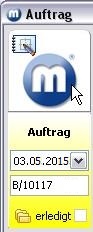
2. Rufen Sie das Kontextmenü Adresse/Übernehmen auf, indem Sie den Mauszeiger in den oberen Bereich des Beleges bewegen und auf die rechte Maustaste klicken. Das Formular Adresse suchen wird damit aufgerufen.
Die Adressensuche erfolgt nach dem gleichen Schema wie bei der Adress-Stammdaten-Suche.
3. Geben Sie in das Feld AdressNr. einen Teil einer Adressnummer oder eines Suchnamens ein. Ist mehr als ein "Treffer" zu verzeichnen, öffnet sich das Formular Adressauswahl. Hier können Sie dann wie gewohnt die gewünschte Adresse in den Beleg übernehmen. Kommt nur eine Adresse gemäß Ihrer Eingabe in Frage, wird sofort die entsprechende Adresse in den Beleg übernommen.
Adress-Suche auch über alternative Adress-Nr.
Wenn Sie alternative Adressnummern in den Adress-Stammdaten im Register Alternative AdressNr. hinterlegt haben, kann die Adress-Suche für den Beleg erweitert werden ...
Sie geben nur die ersten Zeichen einer Adressnummer oder einer alternativen Adressnummer in das Feld AdressNr. im Beleg ein und drücken die RETURN-Taste. Sie erhalten das Formular Adressauswahl. Hier werden alle Adressen, deren Anfangszeichen mit Ihrer Eingabe übereinstimmen angezeigt, wobei die alternativen Adressnummern und Suchnamen farbig hinterlegt sind. Sie wählen die gewünschte Adresse aus und übernehmen diese in den Beleg.
Abweichende Anschriften zur Adresse (z.B. Liefer- und Rechnungsanschriften)
Sind einer Adresse abweichende Anschriften (z. B. Liefer- und Rechnungsanschriften) zugeordnet worden, können diese in den Beleg übernommen werden. bzw. es erfolgt - je nach Einstellung - die Übernahme auch automatisch.
Abweichende Anschriften von abweichenden Anschriften
Es können ebenso abweichende Anschriften von abweichenden Anschriften zur Auswahl und Übernahme angeboten werden, wenn in der Konfiguration, Register Belege/Allgemein, Bereich Allgemein, das Kontrollkästchen beim Einfügen abweichender Anschriften auch deren abweichende Anschriften anzeigen/übernehmen aktiviert ist.
Beispiel: Wird eine Adresse mit abweichenden Anschriften in einen Beleg übernommen, erscheint das Formular zugewiesene Anschriften. Wird hieraus eine zugewiesene Anschrift mit ebenfalls abweichenden Anschriften übernommen, wird das Formular zugewiesene Anschriften erneut mit den dort zugewiesenen Anschriften angezeigt. Hieraus können dann weitere Anschriften ausgewählt werden.
Manuelle Übernahme von zugewiesenen Anschriften
Haben Sie keine automatische Übernahme vorgesehen, wird Ihnen das Formular zugewiesene Anschriften angezeigt. Um die Anzeige in der Tabelle zu begrenzen, können Sie im Bereich Suchfelder Eingaben entweder in dem Feld Name1 und/oder dem Feld Postleitzahl und/oder dem Feld Ort durchführen.
Eine Sortierung der Tabelle ist über das Wählen einer der Optionen im Bereich Sortierung möglich. Zur Übernahme einer oder mehrerer Anschriften in den Beleg markieren Sie die Anschrift(en) und klicken Sie auf den grünen Pfeil am linken Rand der Tabelle.
Im Beleg sehen Sie im Register Anschrift/alle Anschriften zusätzlich zum Auftraggeber (*) die abweichenden Anschriften. (Ist eine Rechnungsanschrift zugewiesen, wird diese auch im Register Rechnungsanschrift angezeigt. Über den Designer können diese Felder - wenn gewünscht - in den Belegkopf gezogen werden.)
Es können nachträglich abweichende Anschriften zugeordnet oder auch Anschriften gelöscht werden. Sind einer Adresse abweichende Liefer- und Rechnungsanschriften zugeordnet und je eine in einen Beleg übernommen worden, wird beim Auftrag der Auftraggeber, beim Lieferschein die Lieferanschrift und bei der Rechnung die Rechnungsanschrift gedruckt. Der Bildschirmbeleg enthält im Belegkopf immer die Anschrift der geladenen Adresse (Auftraggeber). Im Einkauf, Register Anschrift wird der Lieferant als "Auftraggeber" ausgegeben. Sie können Ihre eigene oder eine andere Adresse zusätzlich als Lieferanschrift einfügen. Sind mehrere Anschriften eines gleichen Anschriften-Typs im Beleg, wird beim Belegdruck die erste gefundene Anschrift verwendet.
(*) Die Auftraggeberanschrift wird immer automatisch in den Belegkopf und in das Register Anschrift des Beleges übernommen. Dort darf die Anschrift nicht entfernt werden, denn diese wird für den Belegdruck benötigt.
WICHTIG: In der Belegverarbeitung werden Verkaufspreise, Rabatte und Zuschläge, verwendet, die dem Auftraggeber zugeordnet sind! Ausnahme: Abrechnungen über einen Verband - siehe nächsten Absatz.
Sollen bei Auslandskunden die MwSt.-Sätze des Auslandes berücksichtigt werden - siehe unter Mehrwertsteuer.
Abweichende Anschriften zur Adresse (Abrechnungen über Verband)
Soll ein Beleg über einen Verband abgerechnet werden, muss der Auftraggeberadresse ein Verband zugeordnet sein. Dieser Verband muss den Adresstyp $ haben. Abweichende Anschriften - Festlegen der Adresstypen, wie Liefer- oder Rechnungsanschriften oder Verbände - siehe Adresstypen.
WICHTIG: In der Belegverarbeitung werden die Verkaufspreise, Rabatte und Zuschläge verwendet, die der Verbandsadresse zugeordnet sind. Wie die Hierarchie zur Findung von Zahlungsbedingung und Zahlungsart erfolgt soll, ergibt sich aus der Einstellung in der Konfiguration, Register Belege/Allgemein, Bereich Allgemein Kontrollkästchen Bei Übernahme einer abweichenden Rechnungsadresse in den Beleg auch die Zahlungsbedingung und Zahlungsart übernehmen und ... Verbandsadresse hierbei nicht berücksichtigen.
Ansprechpartner für Adresse
1. Nur ein bestimmter Ansprechpartner: In den Adress-Stammdaten, Register Allgemeines bestimmen Sie mit der Auswahl für das Feld zu Händen, welcher Ansprechpartner generell zu einer Belegadresse übernommen wird.
2. Ansprechpartner-Auswahl: In der Konfiguration, Register Belege, Register Allgemein können Sie mit dem Aktivieren des Kontrollkästchen Bei Adressübernahme in Beleg zur Auswahl des Ansprechpartners auffordern bestimmen, dass bei einer Adressübernahme in einen Beleg eine Auswahl der Ansprechpartner der Adresse angezeigt wird. Es kann dann ein Ansprechpartner markiert und über den Button  in den Beleg übernommen werden. Wird das Formular geschlossen, wird kein Ansprechpartner übernommen.
in den Beleg übernommen werden. Wird das Formular geschlossen, wird kein Ansprechpartner übernommen.
3. Ansprechpartner von Auswahl ausschließen: Wenn ein Ansprechpartner von der Auswahl (siehe unter "Ansprechpartner-Auswahl") ausgeschlossen werden soll, wird im Formular Adresse Ansprechpartner (Aufruf in Adress-Stammdaten, Register Ansprechpartner, Button  bzw. Button
bzw. Button  ) das Kontrollkästchen bei Ansprechpartner-Auswahl nicht anzeigen aktiviert.
) das Kontrollkästchen bei Ansprechpartner-Auswahl nicht anzeigen aktiviert.
Punkt 1. hat Vorrang vor Punkt 2., d.h. ist ein zu übernehmender Ansprechpartner bestimmt worden, erscheint keine Auswahl mehr - auch wenn vorhanden und das Kontrollkästchen in der Konfiguration aktiviert ist.
Belegadresse überschreiben mit anderer Adresse
Möglichkeiten:
1. Geben Sie die Adressnummer bzw. den Suchnamen in das Feld AdressNr. komplett oder teilweise ein und drücken die TAB-Taste. Sind mehrere "Treffer" aufgrund Ihrer Eingabe zu verzeichnen, wird das Formular Adressauswahl aufgerufen und Sie wählen die gewünschte Adresse zur Übernahme aus. Es erscheint die Frage: „Der Beleg enthält bereits eine Adresse - Überschreiben?. Wenn Sie mit "JA" antworten, wird die Adresse in den Beleg übernommen.
2. Klicken Sie in den Bereich oberhalb der Belegbezeichnung. Es erscheint die Frage: „Der Beleg enthält bereits eine Adresse - Überschreiben?. Wenn Sie mit "JA" antworten, erscheint das Formular Adresse suchen. Wählen Sie wie gewohnt die gewünschte Adresse zur Übernahme aus.
Nachdem Sie eine Adresse in einen Beleg geladen haben, können Sie mit der Übernahme von Artikeln in den Beleg beginnen.
WICHTIG: Wenn Sie bereits Artikel in den Beleg übernommen haben und eine andere oder nochmals die gleiche Adresse in den Beleg übernehmen, so erscheint die Frage: "Verkaufspreise, Rabatte und Zuschläge aktualisieren?". Beantworten Sie diese mit "JA", werden die Preise, ggf. Rabatte und Zuschläge der "neuen" Adresse in Verbindung mit den Einträgen aus den Artikelstammdaten ermittelt und in den Beleg übernommen. Ausnahme: "freie Artikel", also Artikel die nicht in den Stammdaten gespeichert sind, werden bei Antwort "JA" auf "0.00" gesetzt. Wenn dies grundsätzlich nicht erwünscht ist, können Sie in der Konfiguration im Register Belege, Register Allgemein das Kontrollkästchen Verkauf: Bei Änderung der Adresse die VK-Preise ohne ArtikelNr nicht auf 0 setzen aktivieren.
Die Neuberechnung von Belegpositionsrabatten findet nicht statt, wenn Sie mit Mengenrabatten arbeiten und das Kontrollkästchen Verkauf: Mengenrabattberechnung in Funktion: BelegSumme neuberechnen in der Konfiguration, Register Belege, Register Berechnung nicht aktiviert haben.
info@visigate.de - visigate© Software GmbH - Bremen - www.visigate.de